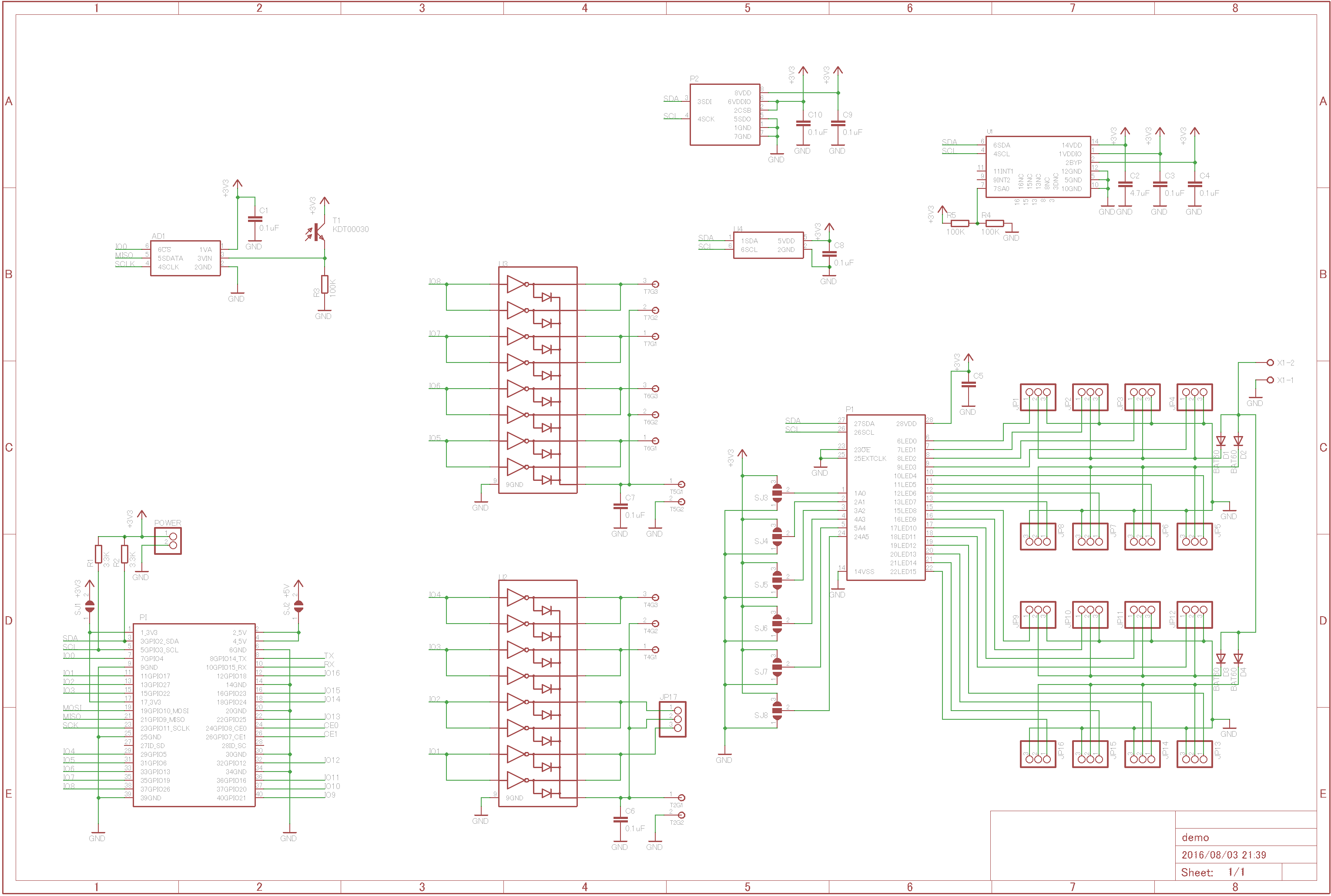コンセプト
ミルフィーユ基板(mille-feuille board)はWebプログラマ向けの回路図自動生成ツールです。
Webプログラマがハードウェアの試作から量産用の回路図生成までを素早く簡単に作ることが可能です。
回路図があれば、量産用の基板を作ることもできますし、オリジナル基板としてロボットに組み込むこともできます。
ハードウェアの知識、半田付けは必要ありません!
ユーザーがハードのプログラミングをすることもありません!
プログラマがハードも作れるようになれば、ものづくりの幅がもっと広がりますね。
ミルフィーユ基板を使った設計の流れ
ミルフィーユを使ってオリジナル基板ができるまでの流れです。
Step1 : ミルフィーユを使って試作
Step2 : 回路図自動生成ツールを使って回路図とファームウェアを生成
Step3 : アートワークをして、基板製造業者に依頼
☆オリジナル基板の完成!
ミルフィーユができるのはStep2までです。
生成された回路図は仕様書としても利用できますよ。
Step:1 試作
はじめに、ミルフィーユを使って試作をしましょう。
ミルフィーユはRaspberry Pi、ベースボード、モジュールボード、フレキシブルケーブル、デバイスボードを重ねたり、つなげたりすることで使用することができます。
ミルフィーユには自動配線機能が搭載されています。
通常は、ブレッドボード、デバイス、Raspberry Piに手で配線していた作業を、ミルフィーユはコネクタを重ねるだけで何のデバイスが差し込まれたかを認識し、自動で配線します。配線作業のわずらわしさがありません。
現状は2個のデバイスボードを同時に接続・制御することが可能です。
自動配線機能
デバイスボードには1つ1つアドレスが割り振られています。
モジュールとデバイスボードをフレキシブルケーブルでつなげると、モジュールがデバイスボードのアドレスを読み取り、プログラムからアクセスできるようになります。
ユーザーが実行したプログラムに対して、ミルフィーユがどのように配線するかを自動で判断し、デジタルスイッチ群を介して自動で配線してくれます。
ライブラリ
デバイスの難しい制御はすべてライブラリに入っているため、ユーザーはread( )などで簡単な関数を呼び出すだけでセンサーの値を読んだり、モーターを動かすことができます。
Step:2 回路図とファームウェアの自動生成
Step1で試作したデバイス構成を元に回路図とファームウェアを生成します。
ここで生成される回路図とファームウェアには、自動配線機能などミルフィーユに関する配線データは含まれていません。
従来通り手で配線した場合と同じ回路図とファームウェアが生成されます。
回路図とファームウェアの自動生成機能
はじめに、ミルフィーユから回路構成のデータを取り出します。
Pythonから“detect.py”を実行すると、ミルフィーユにつながっている回路構成を取りまとめ、1つのファイルが作られます。
そのファイルをサーバーにアップロードするとオリジナルの回路図と、その配線に関するファームウェアのみ生成されます。
Eagle CADへの取り込み
生成された回路図はEagle CADのスクリプトです。スクリプトを実行すると自動で回路が書かれていきます。
Step:3 アートワークと基板の発注
ここからはオリジナル基板を作るための作業であり、ミルフィーユではできない作業です。
回路図だけでも基板屋さんに発注をすることが可能です。
アートワーク
回路図が出来上がったら自分の作りたい基板サイズに合わせてアートワークしていきます。
自分でアートワークをする場合は、どのように配線すればよいかというガイド線が部品ごとに表示されていますので、基板に合わせて部品を配置してください。
アートワークに自信がない場合はEagle CADのオートルーター(自動アートワーク機能)を使うか、業者さんや友人に依頼してください。
ガーバー出力と発注
基板を作り出すためには、機械で基板を加工するためのデータであるガーバーデータが必要です。
アートワーク後にガーバーデータと部品リストをEagle CADから出力することができます。
そのデータを基板屋さんに渡せば、オリジナルの基板を作ってもらうことができます。部品の実装までできる業者さんだとより楽チンです。
基板屋さんなどの業者さんの情報も随時アップしたいと思います。
プログラムの移行
Step:1で試作したプログラムをオリジナル基板に移行します。
Step:2で生成された配線に関するファームウェアをStep:1のファームウェアと差し替えます。この作業を行うことでミルフィーユの配線データを抜いたものと差し替わり、配線に関するデータ以外のプログラムもオリジナル基板で使えるようになります。
オリジナル基板の動作確認
オリジナル基板が完成したら、必ず動作確認を行ってください。基板はアートワーク次第でノイズが入ってしまうなどの不具合が生じるものです。プログラムと同じで絶対に1回でうまくいくとは限らないと思っていてください。
おまけ 小ロット量産
量産の方法もいろいろありますが、基本的には業者さんに大量発注すると安いです。
アートワークから動作確認まで行ってくれるような業者さんに任せると便利ですね。
生成された回路の仕組みを理解できない場合は、回路に慣れるまでは小ロット生産した方が安全です。